Cómo instalar ActivemQ en Rhel 8
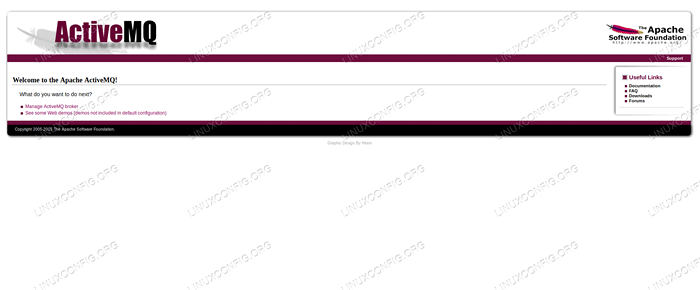
- 3317
- 75
- Sra. María Teresa Rentería
Apache ActivemQ es un servidor de mensajería ampliamente utilizado escrito en Java. Como los servicios de mensajería suelen hacer, crea un puente entre los sistemas heterogéneos para el intercambio de datos confiable en forma de mensajes empujados a las colas por clientes productores, donde esperan a ser "leídos" o consumidos por clientes de consumo.
Naturalmente, un sistema que es Cliente a ActivemQ puede ser productor y consumidor, y más de un sistema puede suscribirse a una cola o tema, lo que permite una comunicación flexible entre estos sistemas de clientes. Se pueden usar muchas plataformas y protocolos diferentes para conectarse a ActivemQ, aumentando su utilidad aún más.
En este tutorial instalaremos Apache Activemq en Red Hat Enterprise Linux 8 de Tarball, agregue el system Archivos de unidad para facilitar el uso y acceder a la página de administración de nuestro nuevo servicio para crear una cola.
En este tutorial aprenderás:
- Cómo instalar ActiveMQ de Tarball
- Cómo configurar el entorno desde la línea de comandos
- Cómo agregar archivos de la unidad Systemd para ActivemQ
- Cómo acceder a la página de administración
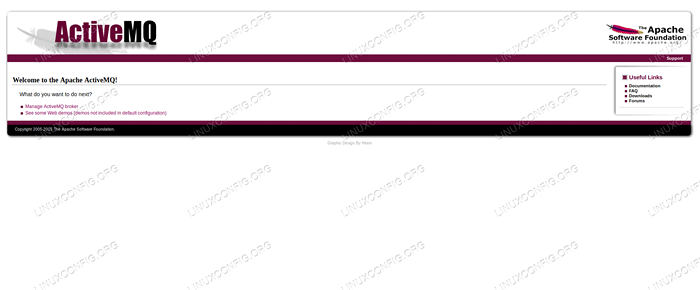 Página de bienvenida de Apache Activemq en RHEL 8
Página de bienvenida de Apache Activemq en RHEL 8 Requisitos y convenciones de software utilizados
| Categoría | Requisitos, convenciones o versión de software utilizada |
|---|---|
| Sistema | Red Hat Enterprise Linux 8 |
| Software | Apache activemq 5.15.8 |
| Otro | Acceso privilegiado a su sistema Linux como root o a través del sudo dominio. |
| Convenciones | # - requiere que los comandos de Linux dados se ejecuten con privilegios raíz directamente como un usuario raíz o mediante el uso de sudo dominiops - Requiere que los comandos de Linux dados se ejecuten como un usuario regular no privilegiado |
Cómo instalar ActivemQ en Redhat 8 instrucciones paso a paso
Apache Activemq requiere una instalación de Java 8 en funcionamiento, y nada más. Debemos tener en cuenta que los mensajes se realizarán en el disco, por lo que se necesita el espacio apropiado. En este tutorial no daremos una carga real al servidor, la cola que creamos no consumirá espacio, ya que estará vacía.
- Para encontrar el paquete que necesitamos, podemos consultar la página de inicio del comunicado. Podemos encontrar la URL allí, que se puede dar a
wget. Instalaremos la aplicación debajo del/optardirectorio, por lo que lo ingresamos:# CD /OPT
Y descargue el paquete usando la URL que adquirimos del sitio web:
# wget "http: // www.apache.org/Dyn/Closer.CGI & FileName =/activemq/5.15.8/Apache-Activemq-5.15.8 bolas.alquitrán.GZ & Action = Descargar "-O Apache-Activemq-5.15.8 bolas.alquitrán.GZ
El sitio es lo suficientemente inteligente como para redirigirnos al paquete en el espejo más cercano, pero
wgetNecesita cotizaciones dobles para manejar la URL, y podemos especificar el nombre del archivo de salida con-O, Evitar una URL como nombre de archivo. - Extraeremos el archivo en el lugar:
# tar -xvf apache-activemq-5.15.8 bolas.alquitrán.GZ
- Agregamos un enlace simbólico que le señala que tiene un nombre más fácil de usar:
# ln -s /opt /apache-activemq-5.15.8 /opt /activemq
- Por el bien de la seguridad, no ejecutamos el servicio como
raíz(Nada debe ejecutarse como root si no es necesario). Creamos un usuarioactivemq, Y el servicio se ejecutará en su nombre:# userAdd activemq
- Establecemos este nuevo usuario como propietario del contenido del paquete extraído, recursivamente:
# chown -r activemq: activemq apache-activemq-5.15.8*
- Creamos un archivo de unidad,
/etc/systemd/system/activemq.servicio, que mantendrá la definición del servicio:
Copiar[Unidad] Descripción = Apache Activemq After = Network.Target [Service] type = FORKING USER = ActivEmq Group = Activemq Execstart =/Opt/Activemq/bin/Activemq Start Execstop =/Opt/Activemq/Bin/Activemq Stop [Install] WantedBy = Multi-User.objetivo - Necesitamos recargar
systemPara notar el nuevo servicio:# SystemCTL-Daemon-Re-Reloting
- Y a partir de ahora, podemos administrar: comenzar, detener y obtener su estado:
# SystemCTL Start | Stop | Status Activemq
- Si planeamos utilizar este servicio de forma regular, podemos ordenar
systemPara comenzar el servicio en cada arranque:# SystemCTL Habilitar ActiveMQ
- Para asegurarse de que todo funcione bien, después de comenzar el servicio, podemos verificar su archivo de registro, que es
/opt/activemq/data/activemq.registroen nuestro caso. En este archivo, podemos encontrar una entrada que indique que puede accesible con un navegador:2019-01-15 15: 59: 14,359 | Información | Activemq WebConsole disponible en http: // 0.0.0.0: 8161/ | organizar.apache.activemq.web.WebConsoleStarter | principal
- Puerto
8161es el puerto predeterminado para activemq. Si nuestra máquina está ejecutando un firewall, necesitamos abrir este puerto para acceder al WebConsole:# firewall-cmd --zone = public --add-port = 8161/tcp-Permanent Success # Firewall-CMD-Re-Reload Success
- Ahora podemos acceder a nuestro ActivemQ WebConsole señalando un navegador al nombre de host o la dirección IP de la máquina, puerto 8161, agregando la URL con
/administración, para ver más que una página de bienvenida y algunos enlaces.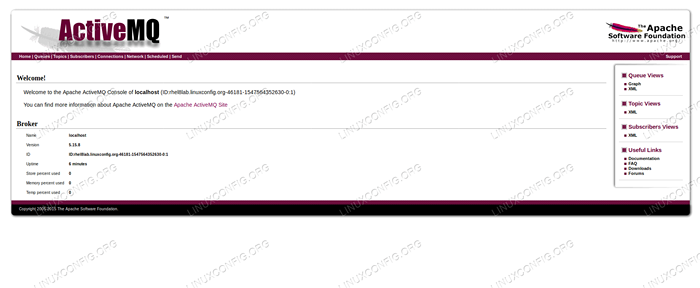 Página de consola de apache activemq.
Página de consola de apache activemq. Esta página requerirá autenticación. Como no cambiamos la configuración predeterminada, podemos adivinar cuál podría ser el nombre de usuario y la contraseña predeterminados. Sugerencia: probemos Admin/Admin.
- Nuestro servidor ActiveMQ está en funcionamiento, y podemos administrarlo desde el WebConsole. Por ejemplo, haciendo clic en el enlace "colas", podemos crear una cola (vacío en la imagen a continuación):
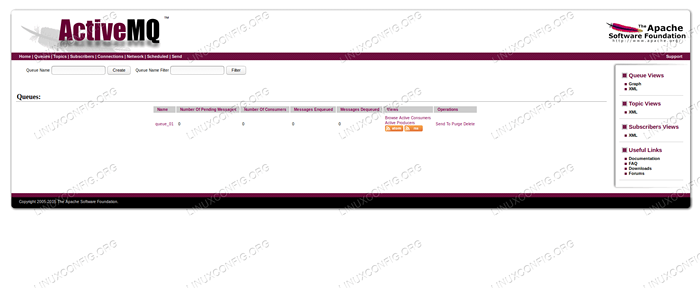 Lista de colas de Activemq con cola de ejemplo.
Lista de colas de Activemq con cola de ejemplo. Podemos comenzar a adjuntar a los clientes a nuestro servidor ActiveMQ y proporcionarle mensajes para cola y reenviar a los consumidores cuando sea necesario.
Tutoriales de Linux relacionados:
- Cómo usar redes puentes con libvirt y kvm
- Cosas para instalar en Ubuntu 20.04
- Instalación de Oracle Java en Ubuntu 20.04 fossa focal Linux
- Cómo instalar Java en Manjaro Linux
- Linux: instalar Java
- Cómo usar ADB Android Debug Bridge para administrar su Android ..
- Una introducción a la automatización, herramientas y técnicas de Linux
- Mastering Bash Script Loops
- Comparación de Linux Apache Prefork vs Worker MPMS
- Ubuntu 20.04 WordPress con instalación de Apache

